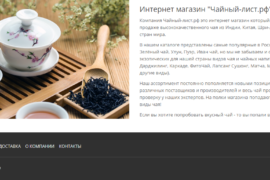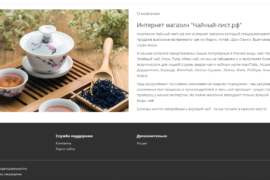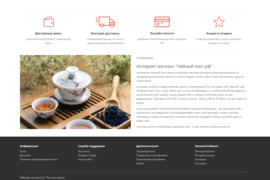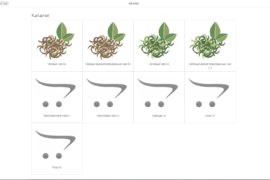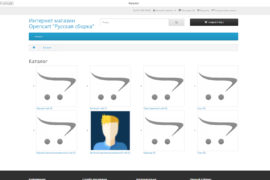Всем привет, сегодня мы с вами создадим и выведем на витрину блок преимуществ нашего интернет магазина на CMS OpenCart 3.0.3.8. Русская сборка.
Давайте сначала придумаем преимущества нашего интернет магазина, например такие:
- Доступные цены — Широкий ассортимент и выгодные цены
- Быстрая доставка — Отправляем заказы почтой и транспортными компаниями
- Онлайн оплата — Удобная оплата банковскими картами РФ
- Акции и скидки — Информируем вас о всех новинках, акциях и скидках
После этого подберём подходящие нам иконки, к примеру вот такие:
Заходим на ftp и переходим в папку: ../image/catalog/, переносим в неё наши изображения.
Открываем админку магазина и переходим: Модули / Расширения > Модули / Расширения > Текстовый блок — HTML > Активировать > Редактировать, заполняем:
- Название: Преимущества магазина
- Статус: Включено
Блок текст переключаем на исходный код и вставляем в него эти строки:
<hr>
<div class="row preim">
<div class="col-sm-3">
<img src="image/catalog/wallet.png" class="img-responsive"><br>
<h3>Доступные цены</h3><br>
<p class="small">Широкий ассортимент и выгодные цены</p>
</div>
<div class="col-sm-3">
<img src="image/catalog/delivery.png" class="img-responsive"><br>
<h3>Быстрая доставка</h3><br>
<p class="small">Отправляем заказы почтой и транспортными компаниями</p>
</div>
<div class="col-sm-3">
<img src="image/catalog/card.png" class="img-responsive"><br>
<h3>Онлайн оплата</h3><br>
<p class="small">Удобная оплата банковскими картами РФ</p>
</div>
<div class="col-sm-3">
<img src="image/catalog/star.png" class="img-responsive"><br>
<h3>Акции и скидки</h3><br>
<p class="small">Информируем вас о всех новинках, акциях и скидках</p>
</div>
</div>
<hr>
Обязательно нажимаем кнопку исходный код повторно и только после этого нажимаем кнопку сохранить.
Теперь нам необходимо вывести наш модуль на витрину нашего магазина, переходим: Дизайн > Макеты > Главная / Home > Редактировать > Верх страницы > Преимущества магазина > Добавить > Сохранить.
Смотрим на результат:
Изображения крупноваты, конечно их можно уменьшить с помощью css стилей, но я немного обработаю их в графическом редакторе, подгоню по высоте друг к другу и уменьшу размеры и вес (100px x 160px), после обработки и заливки обновлённых изображений блок выглядит вот так:
Смотрится получше, теперь поработаем со стилями (уменьшим заголовки, увеличим мелкий текст, отцентрируем текст и изображения). Откроем файл ../catalog/view/theme/default/stylesheet/stylesheet.css и вставим в него эти строки:
.preim,
.preim img {
text-align: center;
margin: 0 auto;
}
.preim h3 {
font-size: 15px;
margin: 0px;
}
.preim .small {
font-size: 12px;
font-weight: bold;
color: #f44336;
padding: 0;
margin: 0;
}
Смотрим результат:
Вроде неплохо, оставляем так.
На сегодня всё, вступайте в нашу группу в ВК и следите за выходом новых материалов.